Aktivera eller avaktivera Windows filskydd

Hur man aktiverar eller avaktiverar Microsoft Windows filskyddsfunktionen med hjälp av registret och andra metoder för Windows 10 och 11.
Kopplar din Windows 10-dator slumpmässigt upp ljud från enheten? Du vet, den typ av ljud du normalt hör när du kopplar bort din USB-enhet.
Om USB-jinglen händer utan anledning finns det några metoder som du kan använda för att bli av med detta fantom frånkopplade enhetsljud.
Först och främst, se till att det här problemet inte kommer från din dators ljudinställningar. Kanske ställer du in USB-frånkopplingsljudet så att det spelas upp när du utför en specifik åtgärd på din enhet.
Om samma dator används av flera användare, kanske en av dem har ändrat ljudinställningarna.
Gå till Start → skriv ljudinställningar och starta appen Ljudinställningar
Rulla ned till Ljudkontrollpanelen och välj det här alternativet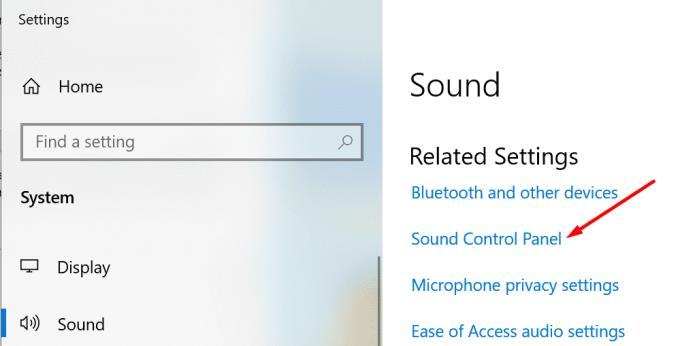
Klicka på fliken Ljud i det nya ljudfönstret
Välj Device Disconnect och kontrollera när ljudet är inställt att spela. Den ska spelas upp när en extern enhet tas bort.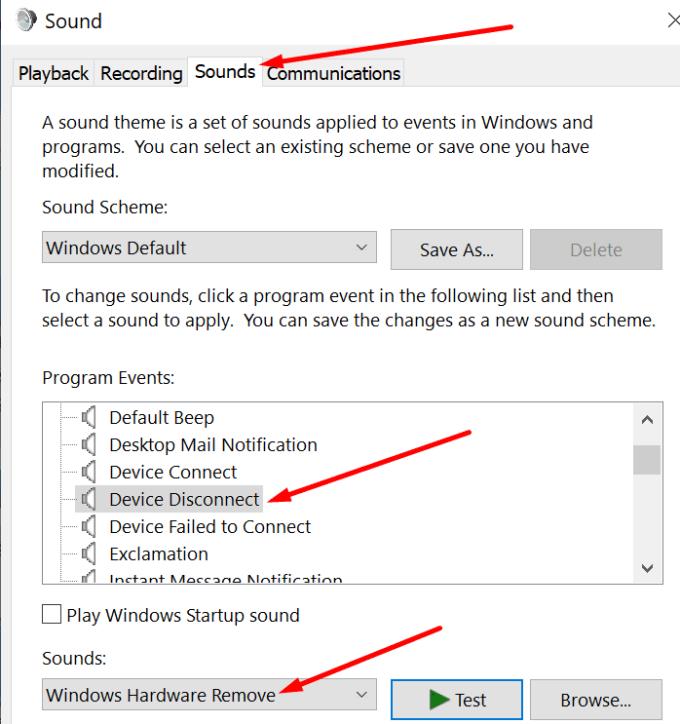
Du kan också stänga av ljudet från Device Disconnect:
Klicka på pilen i rutan för borttagning av Windows-maskinvara och scrolla upp till INGEN
Välj INGEN vilket innebär att din dator inte längre spelar upp ljudet från enheten när du tar bort kringutrustningen.
Om det inte är något fel med dina ljudinställningar, försök att stänga av alternativet för USB-selektiv avstängning.
Gå till Kontrollpanelen → Hårdvara och ljud → Energialternativ
Leta upp din nuvarande plan och klicka på Ändra planinställningar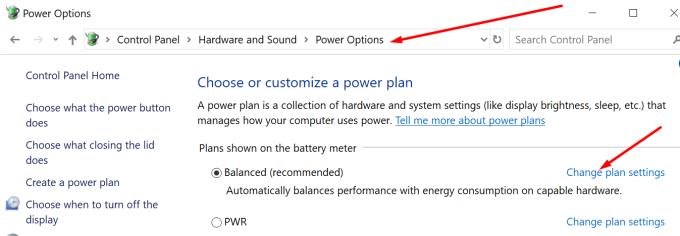
Välj sedan Ändra avancerade energiinställningar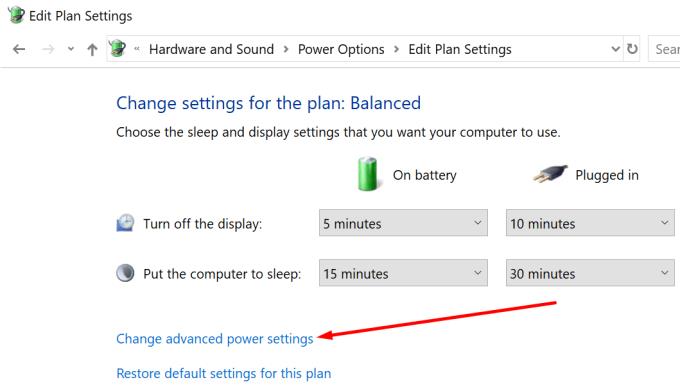
Utöka USB-inställningarna och leta reda på inställningen för USB-selektiv avstängning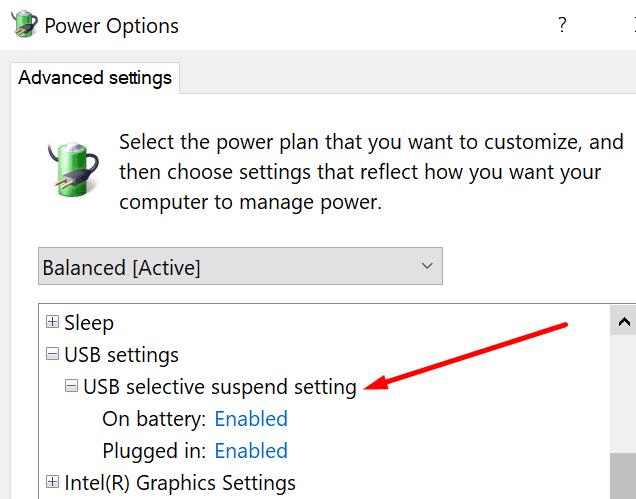
Ställ in den på Inaktiverad
Starta om datorn och kontrollera om enheten fortfarande spelar dessa slumpmässiga frånkopplingsljud.
Om du verkligen behöver hålla din USB-enhet ansluten till din dator (eller någon annan USB-enhet för den delen), försök att ansluta den till en annan port.
Kanske är din nuvarande USB-port felaktig. Om porten skickar fel signal till din dator vilket tyder på att USB-enheten har tagits bort, kommer din dator automatiskt att spela upp enhetens frånkopplingsljud.
Dammfläckar kan också orsaka detta problem. Använd en burk med tryckluft för att damma av dina USB-portar.
Om några av dina USB-drivrutiner blev skadade eller om du inte kör den senaste versionen, kan detta också utlösa det irriterande ljudet från enheten.
För att utesluta dina USB-drivrutiner måste du uppdatera dem:
Öppna Enhetshanteraren → scrolla ned till Universal Serial Bus Controllers
Utöka listan och börja med att uppdatera förarmarknaden med ett gult utropstecken (om något)
Högerklicka på varje drivrutin och välj Uppdatera drivrutin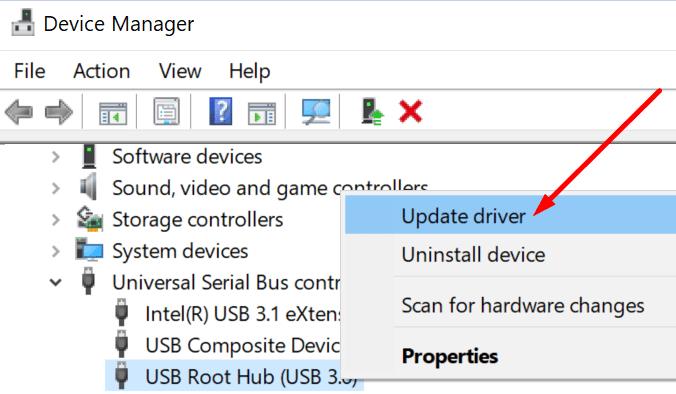
Starta om datorn och kontrollera om problemet är borta.
Alternativt kan du också trycka på knappen Avinstallera enhet , om uppdateringen av drivrutinerna inte fungerade. Starta om datorn för att installera om de senaste drivrutinerna.
Om det finns andra föråldrade drivrutiner i Enhetshanteraren, skaffa den senaste versionen för dessa drivrutiner också.
Slutsats
Det kan finnas flera anledningar till varför Windows 10 fortsätter att göra slumpmässiga ljud från enheten.
Att kontrollera dina USB-inställningar, damma av dina USB-portar och uppdatera dina USB-drivrutiner borde lösa problemet för de flesta användare.
Hur man aktiverar eller avaktiverar Microsoft Windows filskyddsfunktionen med hjälp av registret och andra metoder för Windows 10 och 11.
Om du inte kan ändra dina musinställningar på Windows 10, uppdatera eller installera om musdrivrutinerna. Eller kör felsökaren för hårdvara och enheter.
Läs denna artikel för att lära dig den enkla steg-för-steg-processen för att ansluta en laptop till en projektor eller en TV på Windows 11 och Windows 10-operativsystem.
Följ vår guide för att fabriksåterställa Windows 10 och ta bort allt på din dator. Lär dig steg för steg hur du säkert återställer din enhet för en fräsch start.
Lär dig att hitta din IP-adress i Windows 10 med en mängd olika metoder. Få hjälp med nätverksfrågor och mer.
Även om du har använt Windows länge kan du ibland möta utmaningar som kräver experthjälp. Lär dig om effektiva sätt att få hjälp med Windows 10 och 11.
Om du har problem med din HDMI-skärm som inte upptäckts i Windows 10, är här stegen för att lösa problemet snabbt och bekvämt.
Ett system med flera bildskärmar är praktiskt när du vill förbättra din multitasking-produktivitet i Windows. Följ dessa steg för att konfigurera dubbla bildskärmar för maximal effektivitet.
Med Windows 10 kan du enkelt fästa program och appar på aktivitetsfältet för snabb åtkomst.
Windows 11 erbjuder avancerade funktioner för hantering av användarkonton. Lär dig hur du loggar in som administratör för att få full kontroll över ditt system.
Du kan öka det virtuella minnet i Windows 10-systemet med mycket enkla tips och öka prestandan för Windows 10.
Aktivitetsfältet är en av de mest lättillgängliga platserna i Windows 10. Du kan lägga till eller ta bort ikoner, ändra position och storlek på aktivitetsfältet. Läs vidare för att veta hur du kan justera eller anpassa Windows 10 aktivitetsfält.
Så här ändrar du inställningarna för UAC i Microsoft Windows 10, 8 och 7. Lär dig mer om användarkontokontroll och hur man hanterar den effektivt.
Att köra kommandotolken med administratör kan vara mycket användbart. Lär dig hur du kör kommandotolken som administratör i Windows 10 här!
De flesta av användarna har rapporterat att de har fastnat med felet "Ange nätverksuppgifter" efter att ha uppgraderat sin enhet till Windows 11. Här är några felsökningslösningar som du kan försöka lösa problemet.
Vi visar dig två effektiva sätt att rensa utskriftskön i Microsoft Windows för att effektivisera utskriftsprocessen.
Lär dig hur du enkelt kan visa eller ta bort din Microsoft Edge-webbhistorik på Windows 10. Följ dessa enkla steg för att hantera din webbläsardata.
När du använder Windows 10 kan ditt interna minne bli fullt. Här är 15 beprövade metoder för att frigöra diskutrymme i Windows 10.
Upptäck olika metoder för att effektivt uppdatera USB-drivrutiner i Windows 10 för bättre anslutning av externa enheter.
Windows urklipp är en praktisk funktion som låter dig kopiera upp till 25 objekt inklusive text, data eller grafik och klistra in dem i valfri applikation i Windows 10. Lär dig hur du visar och rensar din urklippshistorik effektivt.
Vill du automatisera alla dina personliga och professionella uppgifter på en Windows 11-dator? Lär dig här hur du skapar uppgifter i Windows Task Scheduler.
Ta reda på hur du fixar felkod 0x80070070 på Windows 11, som ofta dyker upp när du försöker installera en ny Windows-uppdatering.
Vad gör du när Windows 11-datorns tid mystiskt inte visar den tid den ska? Prova dessa lösningar.
Ta reda på vad du ska göra om Windows Phone Link inte fungerar, med en steg-för-steg lista med lösningar för att hjälpa dig att återansluta din telefon till din dator.
Att hantera flera e-postinkorgar kan vara en utmaning, särskilt om viktiga e-postmeddelanden hamnar i båda. Många människor står inför detta problem när de har öppnat Microsoft Outlook och Gmail-konton. Med dessa enkla steg lär du dig hur du synkroniserar Microsoft Outlook med Gmail på PC och Apple Mac-enheter.
Upptäck skillnaden mellan Windows 11 Home och Pro i ett kortfattat format i denna artikel och välj rätt Windows 11-utgåva.
Behöver du skriva ut på en nätverksansluten skrivare på kontoret eller ett annat rum hemma? Hitta här hur du lägger till en skrivare via IP-adress i Windows 11.
Om du ser felet Windows Online Troubleshooting Service Is Disabled när du använder någon Windows felsökare, läs den här artikeln nu!
Lär dig hur du rullar tillbaka Windows 11 24H2-uppdateringen om du har haft problem med denna version av Microsofts operativsystem.
Denna handledning visar hur du ändrar inställningarna för UAC i Microsoft Windows.


























